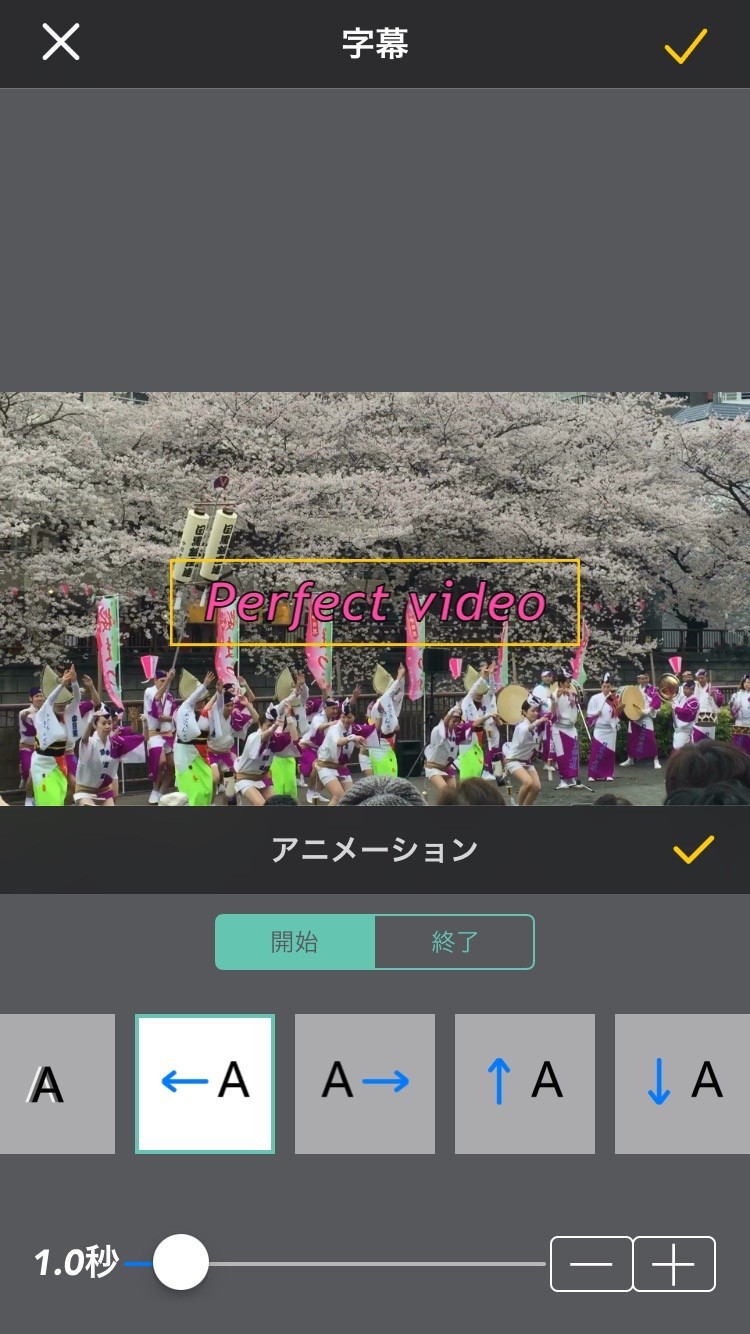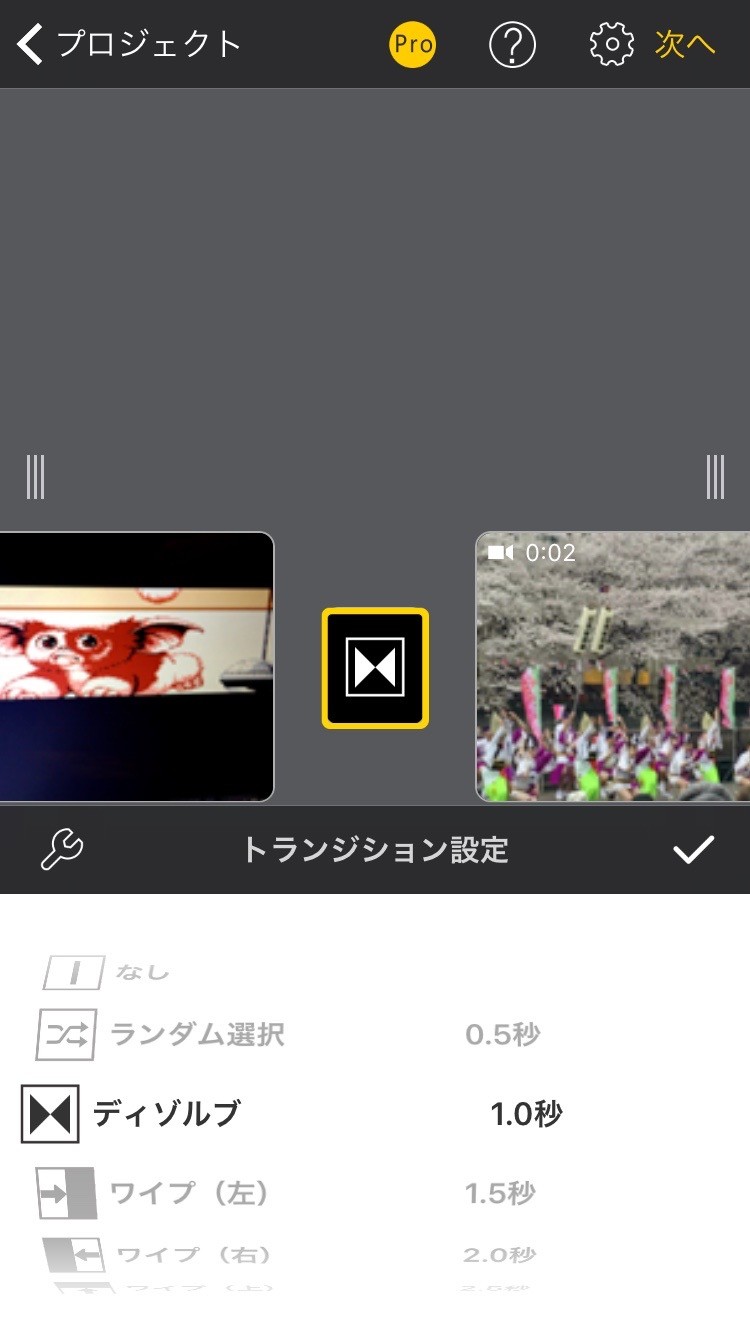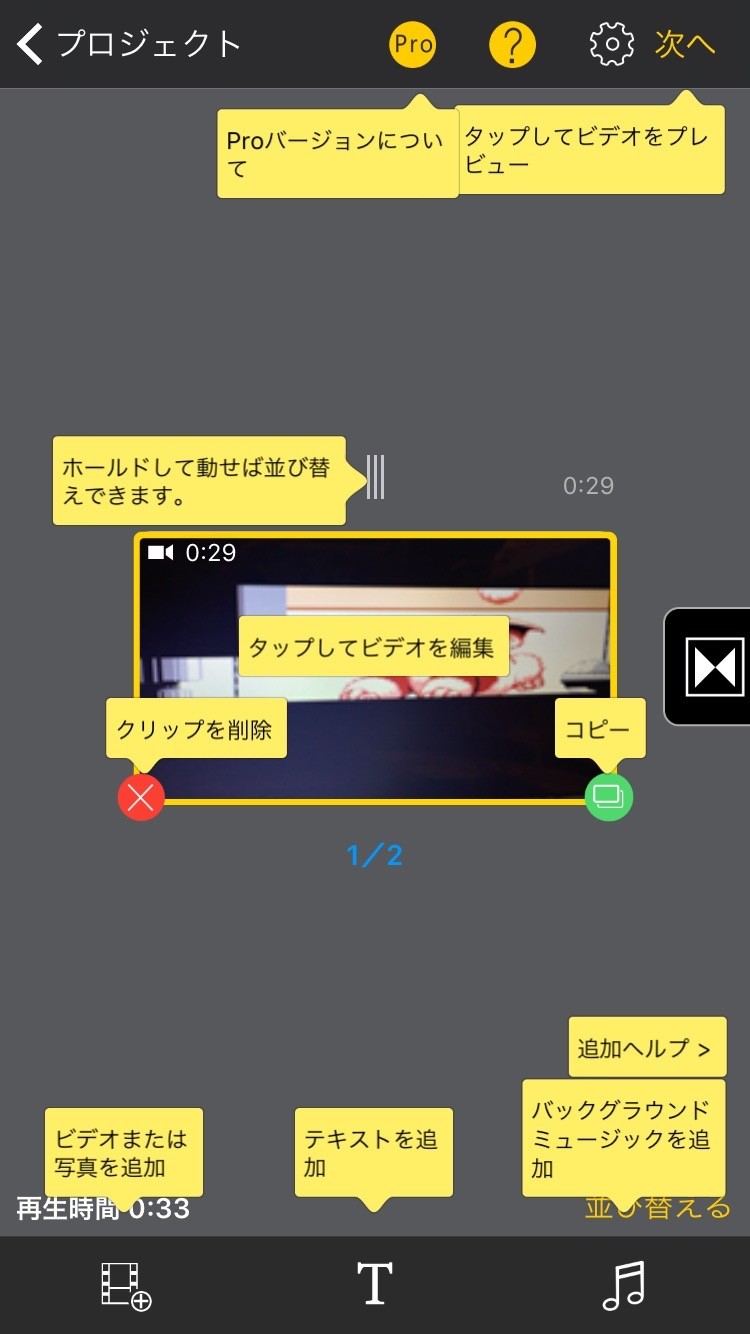こんにちは!最近、友人の結婚式に行くことが増えているsummerです。披露宴へ行って、いつも思うことが、手作りのムービーが手作りと思えないほどすごいんです。私の友人も手作りで披露宴用のムービーを作っていたのですが、クオリティーが良すぎてプロが作ったと思えるようなものばかりでした。結婚式で使わなくても、自分や友人との思い出ムービーを作るって見たいな。動画編集できるようになりたいな。と思っていました。でも、専門用語が多かったりで、使い方がわからないんですよね。しかも、何を使ったらいいのかもわかりませんでした。そんな中、とても簡単にムービーが作れるアプリを見つけました!それが、『Perfect Video - 動画編集 & ムービー作成』です。あまりにも簡単にムービーが作れたので、ここで紹介したいと思います。
◇Perfect Videoとは
Perfect Videoは簡単に画像を組み合わせてスライドショーを作ったり、動画同士を繋げてショートムービーを作ったりできる動画編集アプリです。簡単にクオリティの高いムービーを作成できる動画編集アプリです。動画の切り取りや結合、分割、逆再生、回転、スローモーション、高速、字幕、モザイク、写真、テキストの追加、トランジションの選択、ミュージックや録画の追加、などが、あっという間に簡単に完璧にできます!また、プロジェクトやアルバムに保存するだけではなく、Instagram、Facebook、YouTubeやメールで共有することもできます!本当ならたくさんのアプリを使って1つにまとめなければならないことが、このアプリだけで作成することができるので便利!これだけの機能が付いて無料はお得すぎです。ただ、iPhoneやiPadでしか使えないのが少し残念なところです。
◇こんなに簡単!
自分のiPhoneから動画や写真を選択したら、あとは簡単!動画が長ければ切り取りや分割もでき、速度を1/8~5倍速に変えることや逆再生、モザイクをかけることも可能です。動画を選択し、左下にある”T”の文字をタップしたら、すぐに簡単に文字の挿入もできちゃいます!字幕を入れる際も文字だけではなく、写真を入れることもできます。さらに、右から左や左から右、上から下やズームイン、ズームアウトなど文字の出し方も選択できます。
『画像:筆者撮影』
通常の動画加工アプリと同様にコントラストや彩度、鮮やかさを変えることも簡単にできます。動画と動画の間にある▶︎◀︎をタップすれば、トランジション(動画と動画を繋げる)の設定も簡単にできます。種類も多く、左右、上下、クロス、おうぎ形など28種類あり、秒数も0,5秒から0,5秒刻みで3,0秒まであります。ここまで種類が多いとどれにしようか迷ってしまいますね。
『画像:筆者撮影』
使い方がいまいち分からなくても、右上にある”?”マークをタップすれば、ガイドも出てくるので使い方がわからない!っとなることも無くなりますね。作成したムービーはアプリ内のプロジェクトやスマホのアルバムにも保存ができます。
『画像:筆者撮影』
◇アップグレードする?
ここまででご紹介していたのは無料のPerfect Videoアプリでしたが、¥480でPro版へアップグレードができます!無料版でも十分すぎる機能の充実さですが、30秒しかダウンロードできないことや、編集したプロジェクトの右下にPerfect Videoのロゴが入ってしまいます。これらが気になる人はアップグレードをしてみてください。機能は無料版と変わらず、ロゴの表示がなくなり、さらに長いムービーの編集が可能になります。Perfect Videoアプリが気に入ったのであれば、¥480でアップグレードするのは決して高くはないと思いますよ!
プライベートで使うのであれば、このぐらいのロゴは気にならないかもしれませんね。
『画像:筆者撮影』
いかがでしたか?
パソコンでしか動画の編集ができないと思っていたのですが、スマホ一台でここまでクオリティーの高いムービーが作成できるとは思ってもいなかったです。旅行の思い出をムービーにすることや子供の成長を振り返るムービーを作ること、会議などで使うスライドショー作成もこのアプリ1つで簡単にできますね。しかも、これだけの機能が付いて無料はお得すぎます!簡単に動画編集ができるアプリを探している方、ぜひ一度試してみて下さい。無料版で試してみて、気に入ったら有料版にアップグレードするのも良いかもしれませんね!